iOS 12 / 12.1 / 12.2 / 12.3 업데이트 후 Hey Siri가 작동하지 않는 문제를 해결하는 방법
"내 iPhone X에서 iOS 12로 업데이트되었습니다. 안녕 Siri가 작동을 멈췄습니다. 내가 생각할 수있는 모든 것을했지만 아무 것도 효과가 없었습니다. 어떻게해야합니까?"
이 버그로 인해 방금 업데이트 한 사용자가 공격을받을 수 있습니다.iPhone에서 iOS 12. "Hey Siri"로 인사했을 때 Siri는 듣지 않고 응답하지 않습니다. 동일한 문제가 발생하면이 도움말에서 5 가지 방법으로 문제를 해결할 수 있습니다. 안녕 Siri는 iOS 12.3 / 12.2 / 12.1 / 12에서 작업하지 않습니다..
문제 해결을 시작하기 전에 먼저 다음 몇 가지 사항을 확인하십시오. 다음 조건이 충족되지 않으면 Hey Siri가 작동하지 않습니다.
- 장치가 아래로 향하지 않도록하십시오.
- iPhone / iPad 케이스에서 Smart Cover가 닫혀 있는지 확인하십시오.
- iPhone 6 이하의 장치, iPad 및 iPod touch를 사용하는 경우에는 전원에 연결하십시오.
- 저전력 모드에서는 장치가 꺼져 있는지 확인하십시오. 배터리가 부족하면 장치가 작동하지 않습니다.
이 팁이 도움이되지 않으면 계속해서 더 많은 해결책을 찾아보십시오.
- 해결책 1 : 새로 고침 Hey Siri
- 해결 방법 2 : 받아쓰기 및 뒤로 켜기
- 해결책 3 : 강제로 iOS 12 iPhone / iPad 다시 시작
- 해결 방법 4 : 인터넷 연결 확인, 필요시 재설정
- 해결책 5 : iOS 12 / 12.1 시스템을 수리하여 시리 문제 해결
해결책 1 : 새로 고침 Hey Siri
Siri가 "Hey Siri"라고 말하면서 깨울 수 없다면,일시적으로 시리를 끄고 다시 시도 할 수 있습니다. 설정> Siri & Search로 이동하십시오. 토글 오프 "Hey Siri"를 듣고 Siri 옵션을 위해 Home을 누릅니다. 잠시 기다렸다가 다시 켜십시오. 그런 다음 iPhone / iPad에서 "Hey Siri"를 설정하십시오.

해결 방법 2 : 받아쓰기 및 뒤로 켜기
받아쓰기가 켜져 있으면 iOS가 언젠가 발생할 수 있습니다.12 시리는 일하지 않아. 이 문제를 해결하려면 받아쓰기를 사용하지 않도록 설정하십시오. 설정> 일반> 키보드에서 받아쓰기 허용 옵션을 찾을 수 있습니다. 이 설정을 끄고 "Hey Siri"를 사용해보십시오.

해결책 3 : 강제로 iOS 12 iPhone / iPad 다시 시작
아무 것도 작동하지 않으면 아이폰을 다시 시작하면 어떻게 든 도움이 될 것입니다. 다음은 iPhone / iPad를 하드 리셋하는 방법에 대한 자세한 단계입니다.
iPhone X, iPhone 8/8 Plus 사용자 : 먼저 음량 높이기 버튼을 누른 다음 음량 낮추기 버튼을 누른 다음, 화면이 꺼질 때까지 오랫동안 측면 버튼을 누르고 있으면 초기 Apple 로고 화면이 나타납니다.
iPhone 7/7 Plus 사용자 : 기기가 다시 시작될 때까지 볼륨 작게와 잠자기 / 깨우기 버튼을 함께 누릅니다.
iPhone 6 / 6 또는 이전 버전의 경우 iPad 사용자 : Apple 로고 화면이 나타날 때까지 잠자기 / 깨우기 단추가있는 전원 단추를 길게 누릅니다.

iPhone 강제 재시작 방법
해결 방법 4 : 인터넷 연결 확인, 필요시 재설정
"Hey Siri"는 꾸준히 많은 일을합니다.네트워크 연결. 인터넷에 연결하지 않은 경우 Siri는 "죄송합니다. 네트워크에 연결하는 데 문제가 있습니다"또는 "잠시 후에 다시 시도하십시오."라는 메시지가 표시 될 수 있습니다.이 경우 인터넷 연결을 확인해야합니다. 비행기 모드를 먼저 사용 가능하게 설정하면 Celullar 날짜와 Wi-Fi가 모두 차단됩니다. 잠시 후 비행 모드를 해제하여 "Hey Siri"가 작동하지 않는 문제가 해결되었는지 확인하십시오.

어떤 경우에는 네트워크를 재설정해야 할 수도 있습니다설정. 이 작업은 iPhone / iPad에서 데이터를 지우지는 않지만 모든 네트워크 관련 설정을 공장 기본값으로 복원합니다. 설정> 일반> 재설정으로 이동하여 네트워크 설정 재설정을 선택하십시오.

해결책 5 : iOS 12 / 12.1 시스템을 수리하여 시리 문제 해결
위의 모든 솔루션을 수정하지 못했습니다. 안녕하세요.iOS 12 iPhone / iPad에서 작동이 중단 되었습니까? Tenoshare ReiBoot는 다양한 시스템 버그 및 응용 프로그램 충돌을 쉽게 처리 할 수있는 강력한 iOS 12 시스템 복구 도구입니다. 간단한 조작으로 시스템이 완전히 손상되지 않고 완벽하게 복구됩니다. iOS 12 Siri가 작동하지 않는 문제를 해결하는 방법에 대해 최선의 선택을하는 것을 주저하지 마십시오.
다음은 ReiBoot를 사용하여 iOS 12 시스템을 수정하는 방법에 대한 단계입니다.
1. PC / Mac에 다운로드하여 설치하십시오. 그런 다음 장치를 연결하십시오.
2. 메인 인터페이스에서 "Repair Operating System"을 클릭하고 "Start Repair"를 클릭하십시오.

3. 온라인으로 펌웨어 패키지를 다운로드하십시오. 이것은 운영 체제를 수정하는 데 사용됩니다.

4. 전체 다운로드 프로세스가 오래 걸리지 않습니다. 그런 다음 "복구 시작"버튼을 클릭하면 복구 프로세스가 시작됩니다. 그 후 장치가 정상적으로 재부팅됩니다.
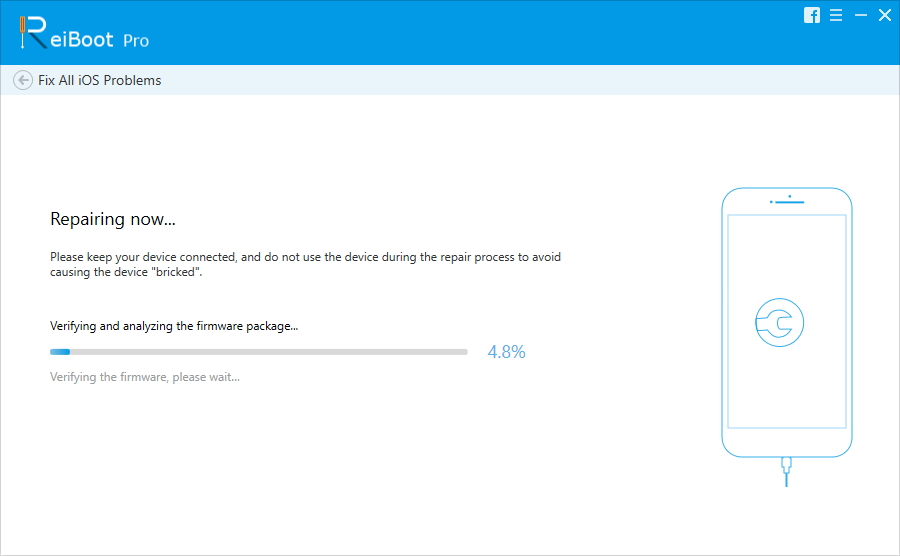
이제는 "Hey Siri"를 자유롭게 사용할 수 있습니다.어떤 문제. 복구 모드에서 iPhone이 멈추거나 iPhone이 계속 다시 시작되거나 iPhone이 멈 추면 iPhone과 같은 문제가 계속 발생하는 경우이 iPhone 시스템 복구 소프트웨어도 도움이됩니다. 이 소프트웨어는 이제 새로운 iPhone XS / XS Max / XR 및 iOS 12를 완벽하게 지원합니다.
Siri가 작동하지 않거나 "Hey Siri"가 응답하지 않는 문제를 해결할 수있는 해결 방법을 알고 있다면 아래의 의견에서 알려주십시오.









